Artlantis2019新功能介绍
网站插入工具
用于可视化建筑许可的景观组成部分的基本工具,在计算项目的图像中插入是Artlantis提供的独特功能。
在导入的固定视图中计算3D模型插入的方法已经完全重新设计,以便更简单和更流畅地使用,在空间识别设置上逐步排序,立即显示在预览中。
3D草
Artlantis现在有了新的着色器帮助生成3D草,增强了现场的真实感。
植被工具
Artlantis提供了一种新工具,允许您通过选择的3D植被覆盖定义的区域。
媒体目录
大量选择其他树种,以及人物和车辆
曝光
作为默认设置,自动曝光允许您根据传播到场景中的光线计算适当的图像曝光。
安装破解教程
1、在本站下载压缩包,解压后得到Artlantis 2019.2.16195.exe安装程序和Fix Files破解文件夹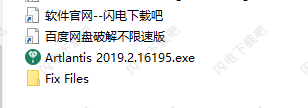
2、双击Artlantis 2019.2.16195.exe运行安装软件,选择中文,点ok
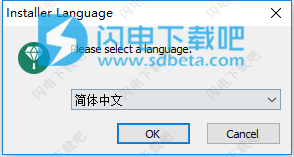
3、点击下一步
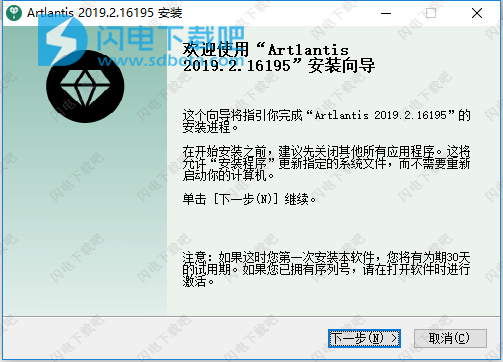
4、许可协议,点击我接受
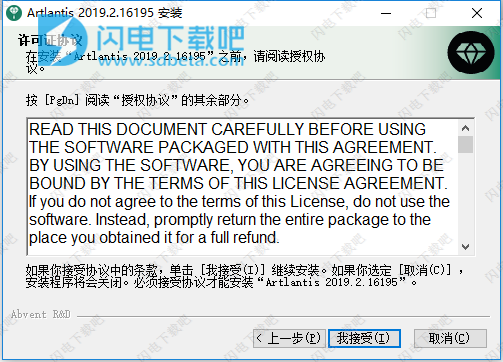
5、如图所示,产品改进计划,勾选否,点击下一步
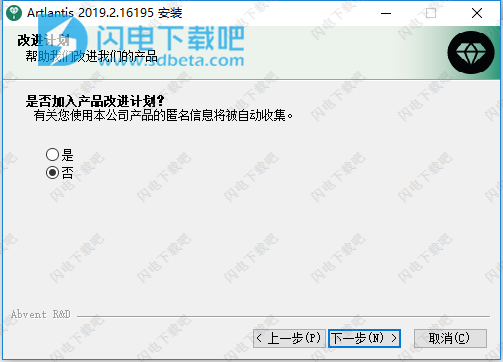
6、点击浏览选择软件安装路径,点击下一步
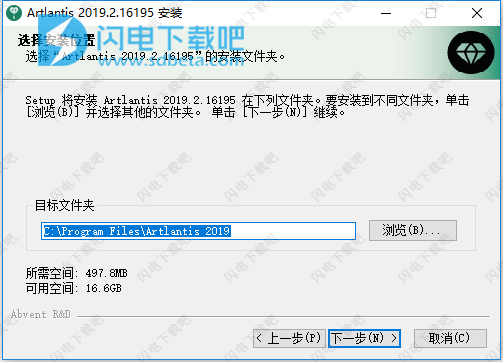
7、选择程序文件夹,默认即可,点击安装按钮
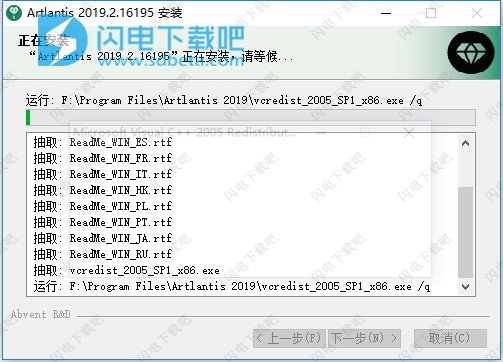
8、软件安装中,大家耐心等待一会儿
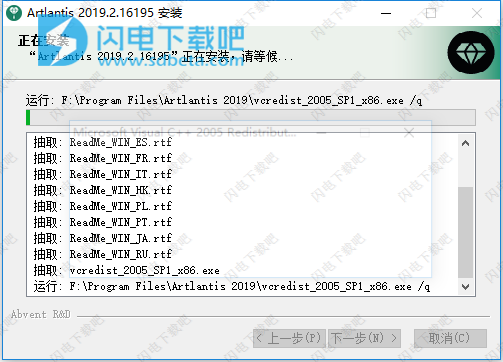
9、软件安装完成,注意去勾选运行软件的选项,然后退出向导
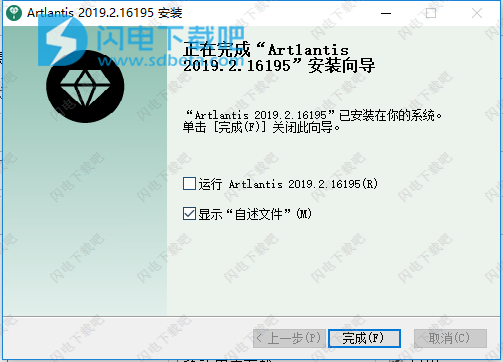
10、将Fix Files破解文件夹中的文件复制到软件安装目录中,点击替换目标中的文件,破解完成
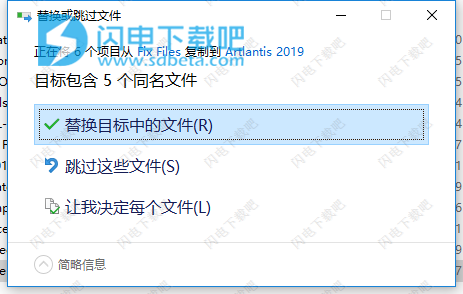
11、运行软件享用即可
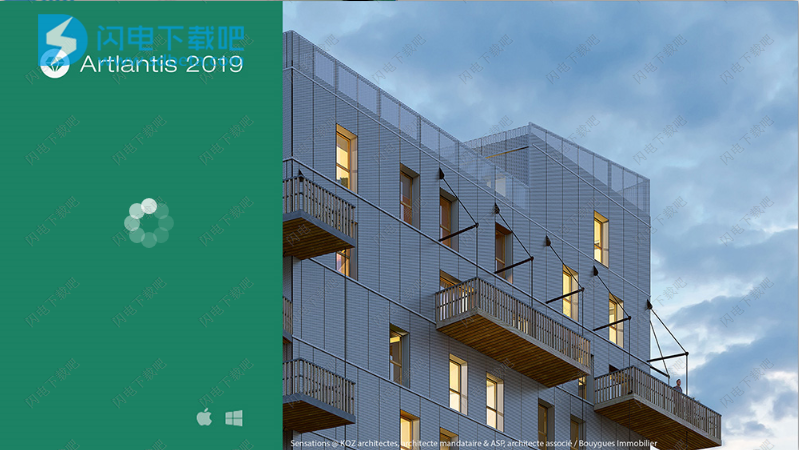
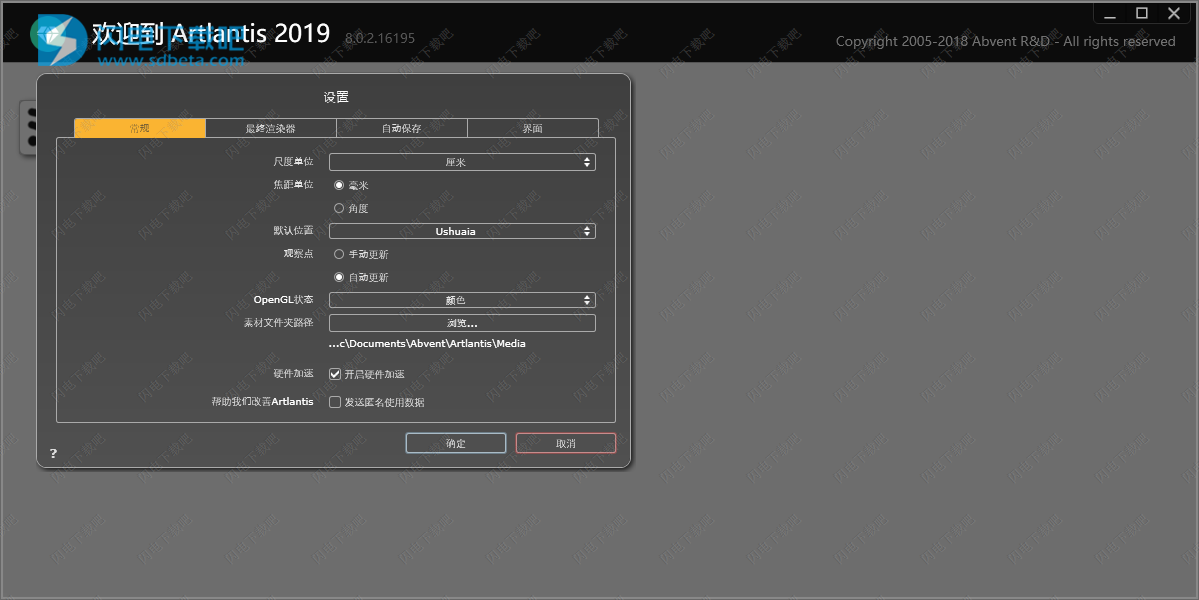
使用帮助
基本界面
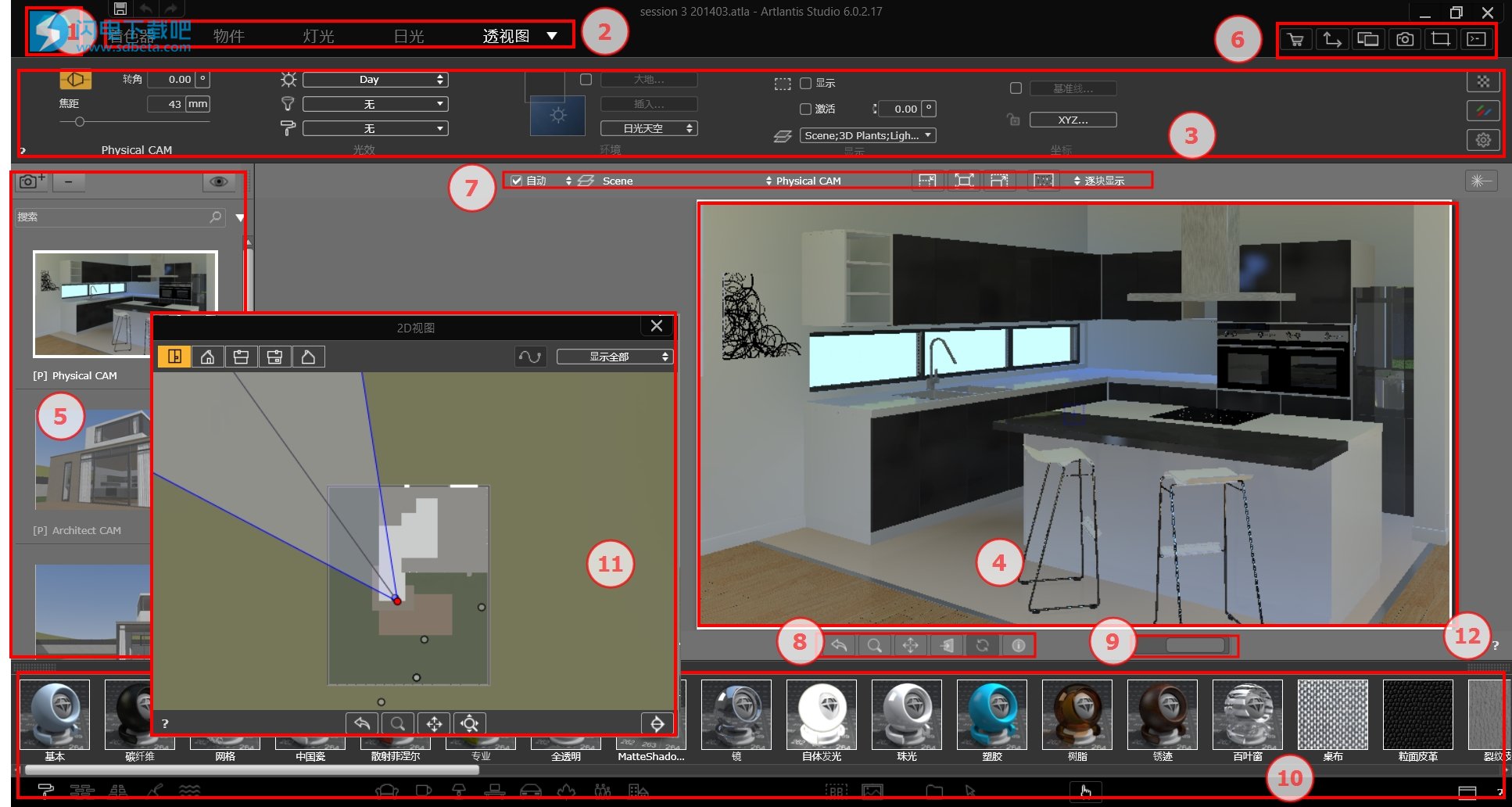
默认情况下,当程序运行的时候,,Artlantis带状工具栏,工具栏导航和预览图将会出现。
以下其他的因素可以被称为:基本设置,2D视图窗口,素材目,时间轴和批量渲染器窗口。
当您移动鼠标到命令附近时,帮助对话框会出现。
您可以从素材目或硬盘中直接拖动放置物件,材质,纹理图和背景视图到预览视图中。
1.带状菜单
2.工具栏管理器
3.工县栏设置
4.预览视图
5.工县栏列表
6.工县条
7.显示工县栏
8.导航工县
9.预览位置和尺寸
10.素材且
11.2D视图窗口
12.在线帮助
13.时间轴
材质工具栏
材质
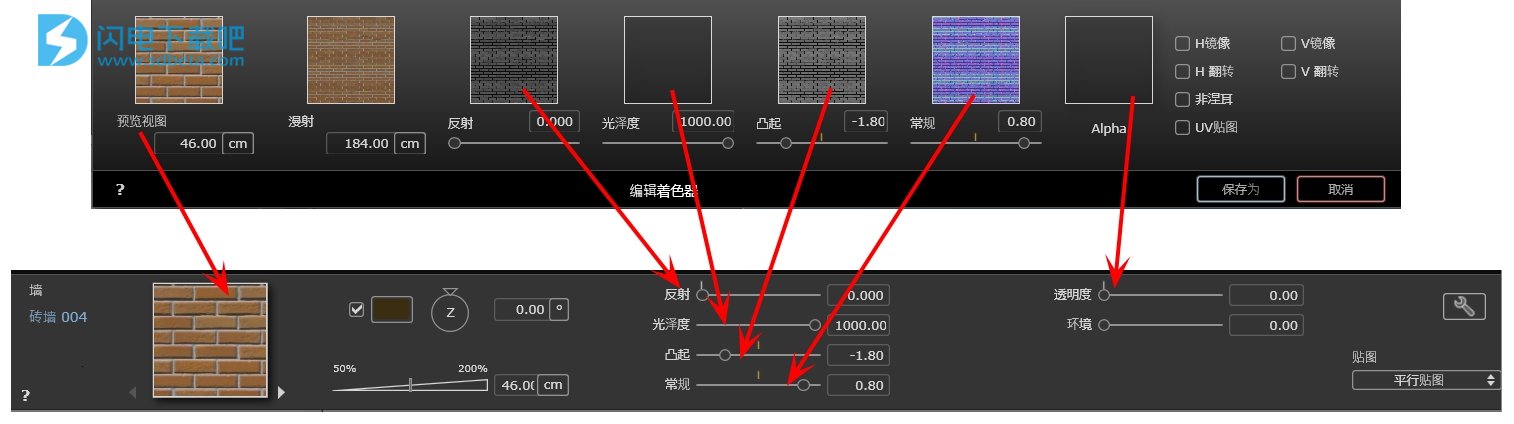
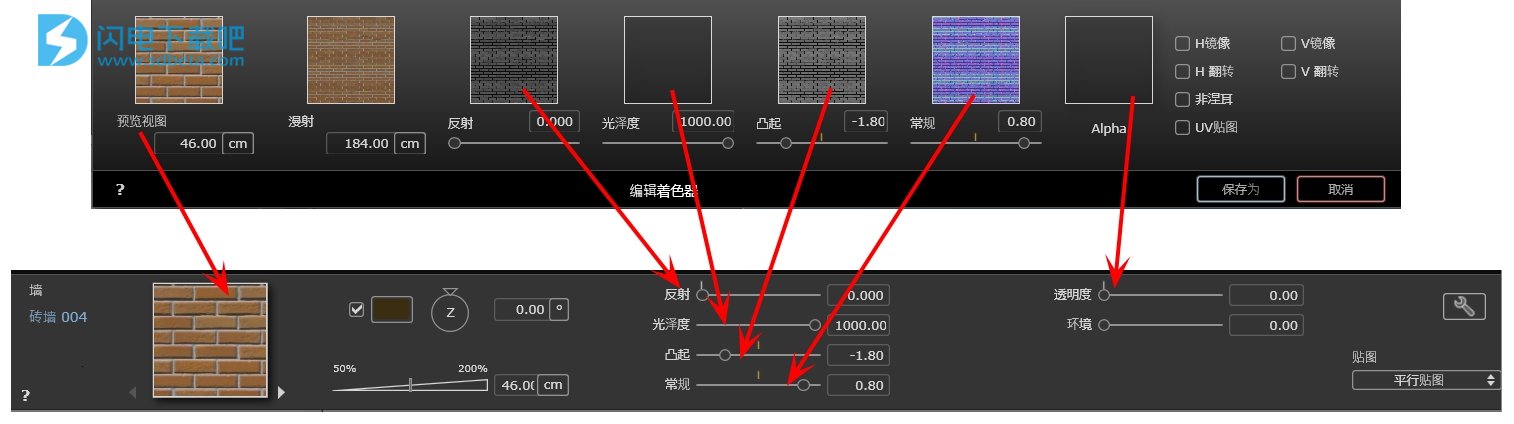
即使没有使用过具体的材质,任何Artlantis的材料都是带有材质的。这种情况,它们是基础材质。
根据当前着色器的具体参数设置,它的外观发生变化。在素材目中可以找到材质。
NB:纹理图可用于一个材质
以下几种类型的材质可用:
基本材质
漫射菲涅尔材质
发光材质
霓虹灯材质
发光菲涅尔材质
透明菲涅尔材质
水材质
投影材质
创建一个材质
也可以利用已存在材质完成:
在材质工具栏中:点击工具


或右击材料的名字选择一个选项创建着色器从
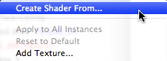
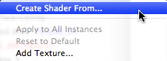
打开与当前材质图像的编辑对话框。如果当前材质是一个程序着色器,该对话框是空的。
对话框必须填充图像和值。通过拖放到位置适当,或通过双击接近缩略图打开你可以选择图像对话框做到这一点。
一旦储存了,新的材质就会像标准材质一样显示出来。


预览视图
这是出现在材质工具栏和素材目缩略图区域的缩略图。表示材质的缩略图必须是一个128×128像素的jpeg文件。
缩略图的宽度提供,利用当前单位,图像是一个规模为1的尺寸。
NB:如果您不提供一个缩略图,Artlantis会使用调整成128×128像素的漫射图像作为缩略图。
漫射
图片必须存在。这是材质的可见部分。根据不同的模式,我们推荐的图像尺寸为512×512或1024×1024像素。
NB:如果图片不是方形,Artlantis会把它拉伸成方形。
漫反射宽度产生图像,在当前的单位下,其比例为1。
根据不同的表示形式,尺寸可能不同于预览缩略图。漫反射图并不一定要与缩略图相同。
NB:漫射图是缩略图图像的4倍大小,为了避免重复的效果,其图案是缩略图的3×3的大小。
漫形象是不是在着色器检查可见,但显示在目录预览区。
反射
该图像是可选的。它通常是灰度图像,也可以是彩色的。
它的尺寸大小必须和漫反射图像相同。否则,Artlantis中会根据漫反射图像的大小拉伸它。
反射图像的目的是修改反射光标的值:
在黑色像素,滑块值乘以0。
在白色像素时,滑块值乘以1。
在中间像素,滑块值乘以中间值。
在漫反射图像的某些部分限制反射的影响是有用的。
NB:滑块被限制到一个最小值和1的最大值。例如,输入的0.25的值将定义一个滑块的范围从最小值0到最大为0.25。
你可以实时的预览窗口中测试每个设置的效果。
光泽度
图像是可选的并为灰度图像。
它的尺寸大小必须和漫反射图像相同。否则,Artlantis中会根据漫反射图像的大小拉伸它。
光泽度图像用于修改从1到1000值的滑块值。
凸起
如果着色器没有凸起图像,滑块将可在着色器工具栏的滑块可使用并且Artlantis会使用漫反色图像提供凸起。因此,该凸块图象将始终是可用的,并使用更少的系统内存。值的范围从-1到1。
法线
该图像是可选的。使用严格的规则用色彩来定义凹凸模拟。一般来说,它取代了凹凸,Artlantis中可以同时支持。值的范围从-1到1。
重要:创建一个“法线”图像并不简单。如果材质没有法线图像,滑块将在着色器工具栏中被禁用。
Alpha
图像是可选的并为灰度图像。
它是用来模拟材质的洞和透明度。
在黑色像素下,材质是不透明的。
在白色像素下,材质是透明的。
H翻转/V翻转
在贴图的重复排列中以水平和/或垂直方向反转镜像排列。
菲涅尔
在反射和漫射之间添加一个菲涅尔过渡效果。
UV贴图
检查UV贴图投影。维护从软件,通过管理UV贴图来管理纹理贴图在物件上的坐标位置。
保存材质为
打开另存为对话框。输入材质的名称。此名称将出现在着色器工作栏顶部左上角。
创建材质和材质界面匹配
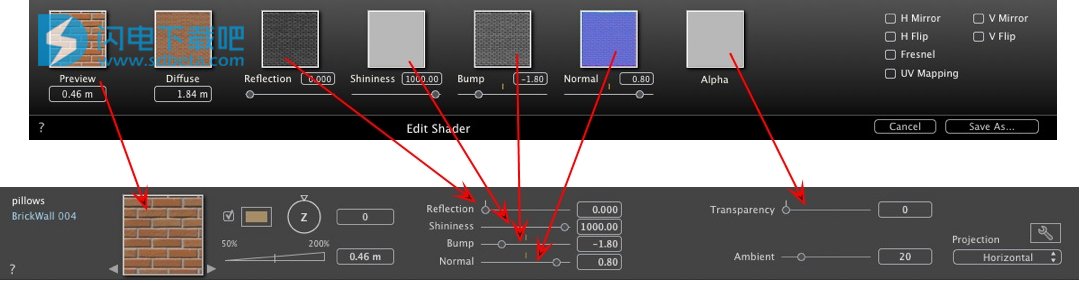
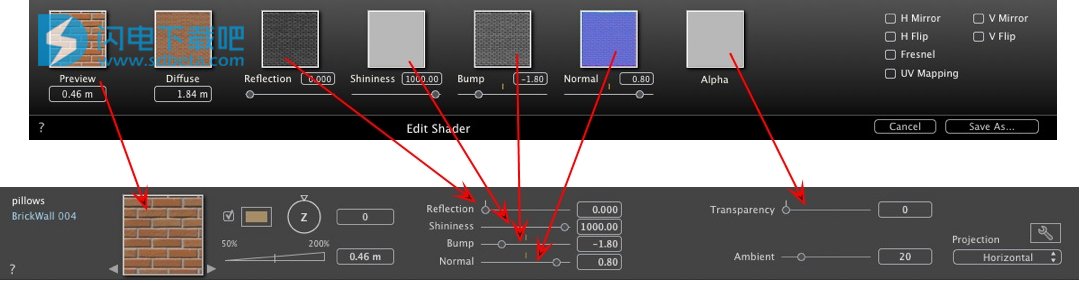
一些基本的着色器设置是不可用的,在材质创建中:旋转,混合颜色,透明度,投影选项和材料标识都有有默认值。
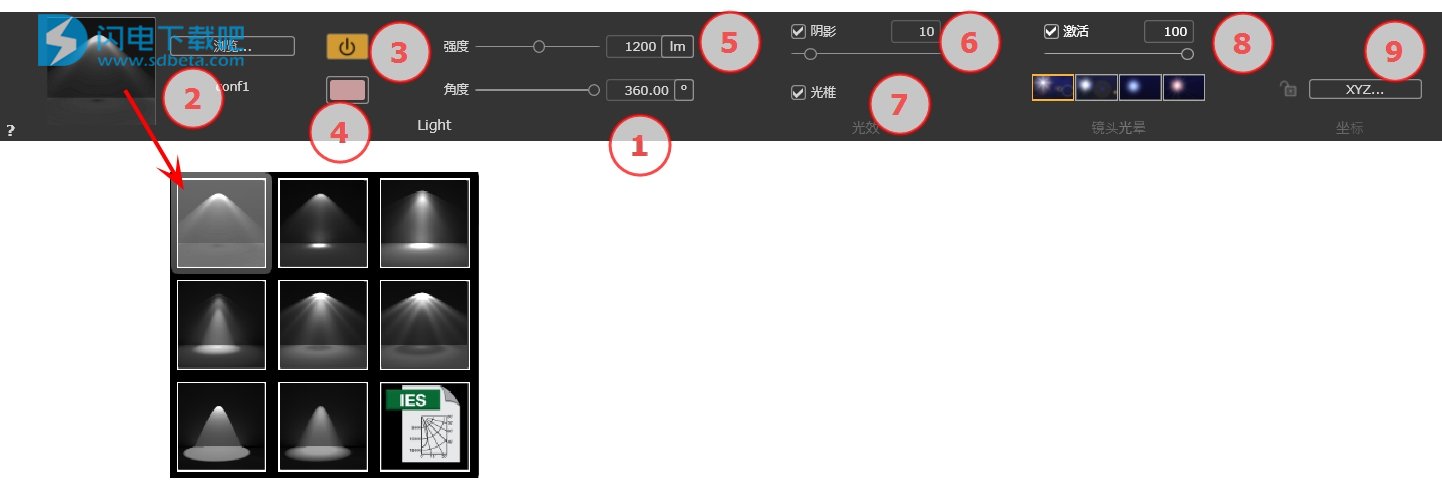
灯光工具栏
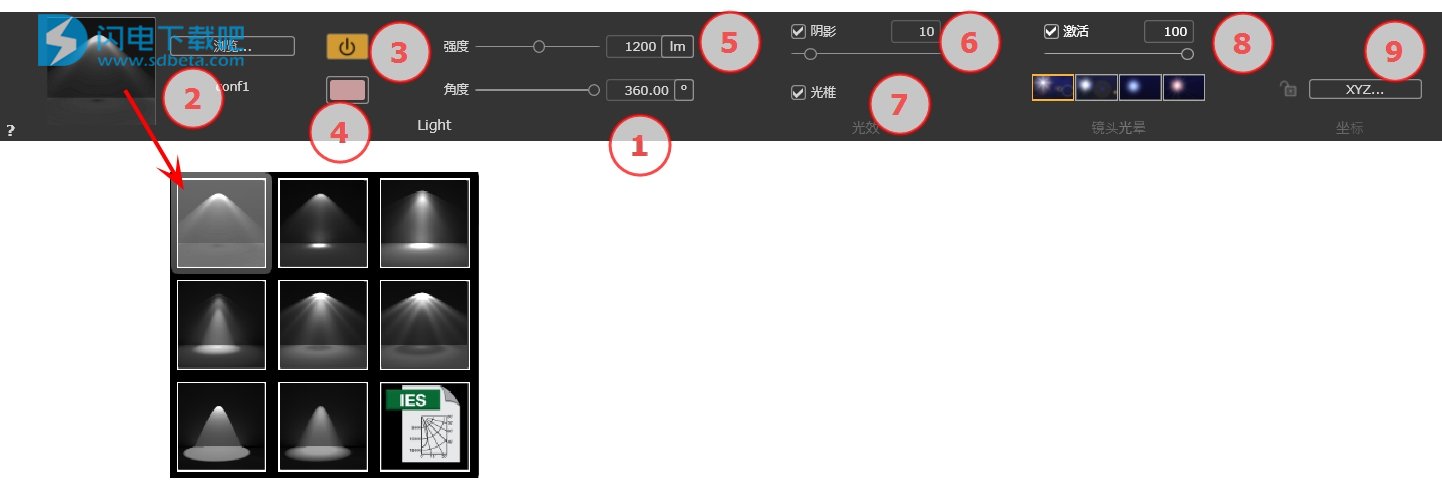
基于视点编辑照明方案。在预览视图中可进行交互式设置以便看到立竿见影的效果。使用适当参数调整光照模型提高材质效果。灯光组可以使用到一个或多个视图。灯光可设置其照明极限和最大照度的区域。
灯光名称 :
显示当前灯光名称,双击进行编辑命名。
选择投影类型:
从已有8种预设投射模式或点击IGES图标上传IGES文件来决定灯光投射模式。
NB:每个IGES文件对应一个灯光物件:强度,灯光文件和颜色。在Artlantis中您上传一个IGES文件到一个灯光后仍然可以修改它的强度和颜色。
电源开/关:
光源强度。值的范围从1到100万流明。可通过移动滑块或输入值来改变。
颜色 :
双击来修改光源颜色。
衰减距离:
计算灯光强度的衰减距离。
在衰减距离和光源间,灯光强度保持恒定,保持最大值。
超出距离A的距离对应于照明功率的1/D²逐步递减。当衰减值等于0时,从光源开始进行1/D²减弱。
在数字字段中(电流单位)输入距离。
NB:在这个领域,照明原理是基于现实的。物体被放置的越接近于光源,它就越明亮。
阴影:
激活/停用阴影投射:单击复方框以勾选。
选中该框:勾选时,滑块可修改照明区域边缘的锐度。值的范围从0(阴影区和光照区域之间的扩散面积)到100(上限)。可直接输入数值。
体积光:
改变灯光角度。
勾选复选框以激活体积光的效果。
移动滑块从10°到360°进行调整或键入数值。
例如:360°的全方位的灯光。
NB:如果不勾选,灯光照射后不产生投影。
勾选复选框以激活体积光的效果。
镜头光晕:
激活/取消激活:选中此复选框以激活镜头光晕效果。
光晕强度:移动电源滑块或输入介于0和100%的值。
选择效果:点击缩略图之一:


X,Y和Z坐标 :
点击xyz…按钮打开坐标轴对话框。
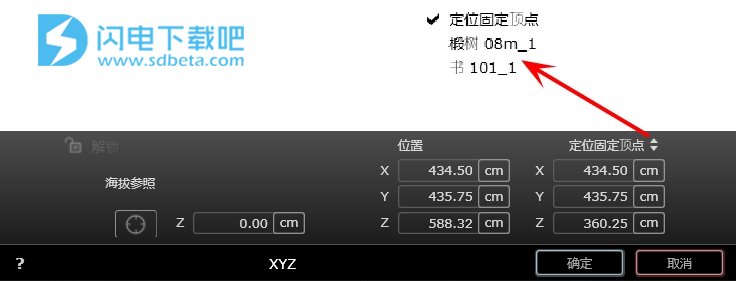
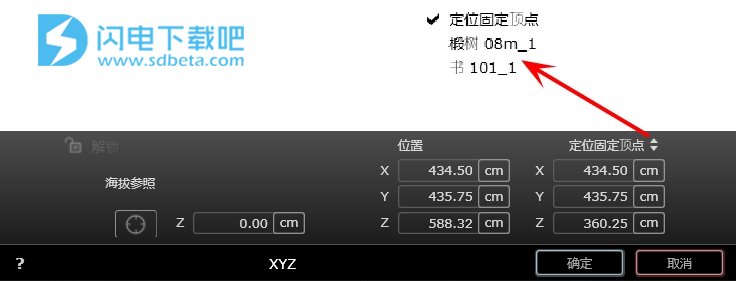
锁定:点击图标锁定或枷锁坐标位置。
相机位置X,Y和Z位置。
目标点位置X,Y和Z位置。
定义为目标允许您将一个移动的物件定义为相机目标:在物件主菜单中,右击物件在弹出菜单中选择“定义为目标”。然后在灯光菜单中,在对应目标下拉菜单中选择此物件。
海拔参照允许您通过点击几何图形定义参照位置。
杂项 :
多重选择是被图标阴影以及数字领域的圆点代表。
当你改变一个参数,它会改变所有选定的灯光。


本文地址:http://www.sd124.com/article/2018/1127/227189.html
《Artlantis8怎么学习?Artlantis 2019 v8.0.2.22041图文安装和补丁激活教程》由闪电下载吧整理并发布,欢迎转载!

